有网友问小编如何使win10 系统重装成win7系统呢?现在win10系统非常受大家的欢迎,因为win10系统不仅仅是windows的最高版,是win7win8的最高升级版,还是最新的系统,用户们肯定得试试win10的性能哪些啊,但是有一部分的网友对win10系统下载安装完成后体验不满意,想自己win10系统重装成win7,自己又不会怎么办呢?别急,下面就让我们来看看关于win10系统重装成win7教程吧。

Windows10换Windows7方法
下载WIN7安装包,将WIN7的安装包解压出来,解压到非系统盘的路径中(如Dwin7)一般情况下,你下载的都是ISO格式的镜像,解压出来后会有下图这样的文件:
相关影片资源迅雷下载推荐
教您电脑如何安装多个系统的方法
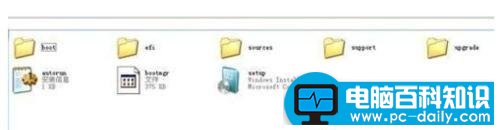
点击桌面左下角的开始窗口,然后在弹出菜单中选择设置项目,如下图
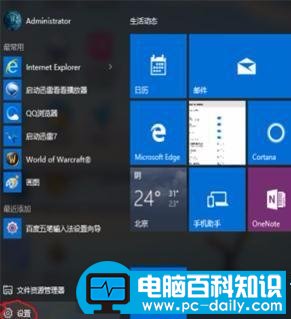
在设置菜单中拖动右侧的下位条,直到看到最后一行选项,<更新与安全>,双击进入。或直接在上方搜索栏中输入更新快速定位。
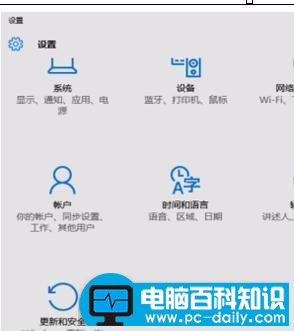
如下图,先在左侧菜单选中<恢复>,再在右侧选中<高级启动>下方立即重启,请注意保存还未存盘的资源,这一点设备就要重启喽。
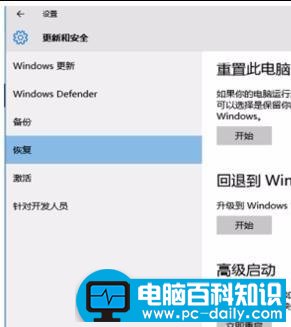
后面的界面如下图,依次选择<疑难解答>-<高级选项>-<命令演示符>。

在命令演示符中输入D:win7sourcessetup.exe按回车键
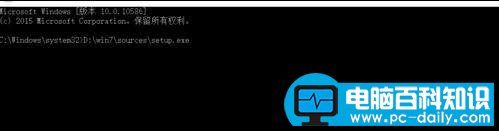
进入win7安装页面,点击下一步

点击现在安装

以上就是分享的win10安装win7系统的操作步骤了,方法很简单,只要几个操作就能够完成了,希望可以帮到大家。
相关影片资源迅雷下载推荐
电脑知识学习网教您注册表编辑器怎么打开
版权声明:除非特别标注,否则均为本站原创文章,转载时请以链接形式注明文章出处。

